
Edmund Richardson
0
3347
928
Możesz uzyskać dostęp do plików i folderów Findera na różne sposoby, ale istnieje kilka metod, które przyniosą Ci szybsze wyniki. Jeden z nich polega na tworzeniu skrótów lub używaniu istniejących, aby uzyskać dostęp do najczęściej używanych danych Findera.
Rzućmy okiem na pięć rodzajów skrótów, których możesz użyć do szybszej nawigacji w Finderze.
1. Skróty paska bocznego
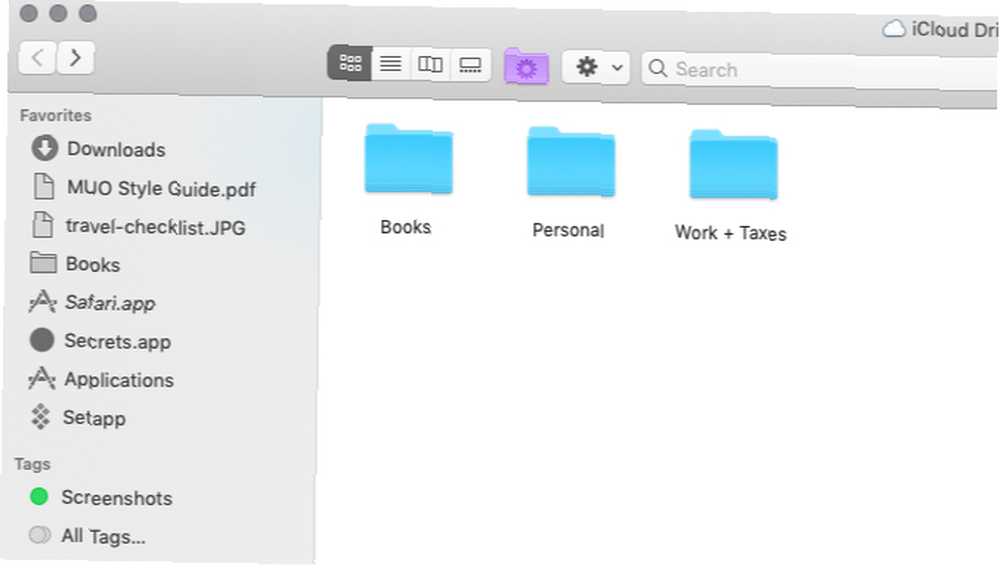
Bez względu na to, gdzie jesteś w Finderze, możesz przeskakiwać do ważnych lokalizacji jednym kliknięciem, jeśli przypiąłeś do nich skrót na pasku bocznym.
Aby utworzyć skrót do zawartości folderu, przeciągnij ten folder z jego oryginalnej lokalizacji w Finderze do Ulubione sekcja paska bocznego. Dla standardowej lokalizacji Findera, takiej jak Dom lub iCloud Drive, możesz włączyć zakładkę paska bocznego za pośrednictwem Plik> Preferencje> Pasek boczny zbyt.
Możesz także dodać skróty na pasku bocznym do plików i aplikacji, ale tylko jeśli przytrzymasz klawisz Cmd podczas przeciągania i upuszczania elementów na pasku bocznym. Bez klawisza modyfikującego skończysz na przenoszeniu elementów do folderu paska bocznego, na który upuszczasz je.
Tagi Findera mają również własną sekcję skrótów na pasku bocznym. Etykiety oznaczone kolorami mogą pomóc Ci szybciej znajdować pliki Znajdź pliki szybciej i uporządkuj swój komputer Mac za pomocą znaczników Finder Znajdź pliki szybciej i uporządkuj swój komputer Mac za pomocą tagów Finder Tagi Finder to świetny sposób na uporządkowanie danych - oto jak najlepiej wykorzystać to przydatne narzędzie do organizacji na komputerze Mac już dziś. . Jeśli nie widzisz określonego tagu lub Tagi sekcji, możesz uczynić oba widoczne Finder> Preferencje> Tagi.
2. Skróty paska narzędzi
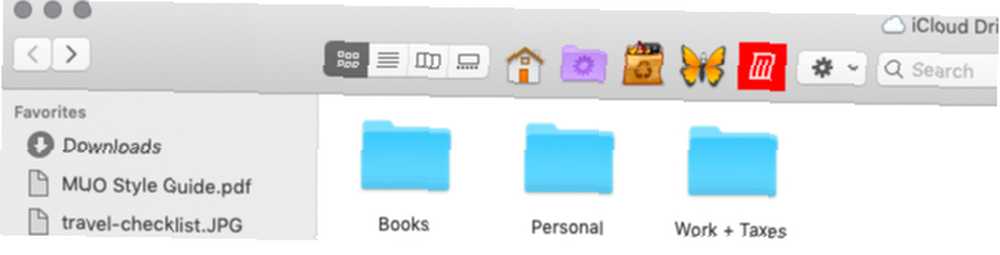
Skróty na pasku narzędzi to kolejny łatwy sposób na utrzymanie ulubionych plików, folderów, aplikacji i znaczników. Przydają się, gdy masz konkretny plik PDF, kalendarz, filtr, aplikację do dyktowania głosu lub infograf, o którym często powinieneś.
Aby utworzyć skrót do paska narzędzi, przytrzymaj Cmd i przeciągnij odpowiedni element Findera na pasek narzędzi. Zwolnij, gdy zobaczysz zielony plus znak pojawia się obok kursora.
Zalecamy przypisywanie unikatowych niestandardowych ikon do plików i folderów, aby ich skróty były łatwe do zauważenia na pasku narzędzi. Aplikacje mają już rozpoznawalne ikony, więc możesz je zostawić w spokoju.
Ponieważ tak łatwo jest tworzyć skróty w Finderze, możesz przesadzić z nimi i uzyskać zaśmiecony, nieużywany pasek narzędzi. Co powiesz na zapisywanie skrótów paska narzędzi tylko dla swoich ulubionych elementów i używanie aliasów do reszty?
3. Aliasy Findera
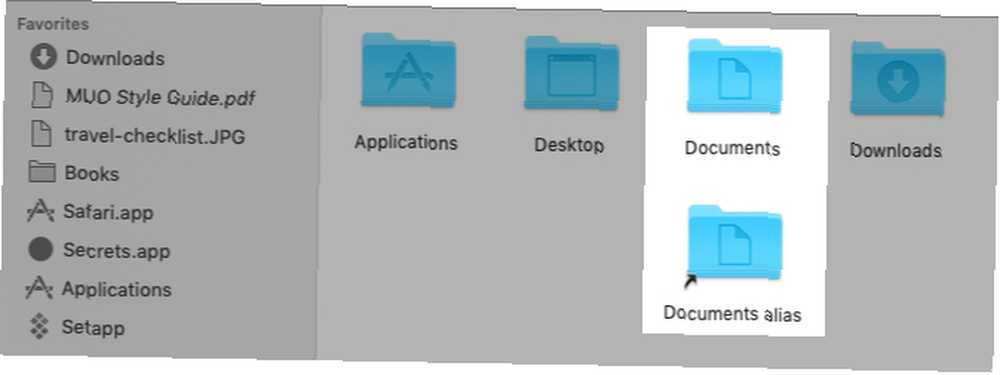
W mowie komputerowej skrót zwykle wskazuje na konkretny element w określonej lokalizacji. Po przeniesieniu elementu w inne miejsce skrót już nie działa. Nie dzieje się tak, jeśli skrót, o którym mowa, jest aliasem, który wskazuje na połączony element niezależnie od zmiany lokalizacji folderu głównego.
Umożliwia to tworzenie skrótów lub aliasów do jednego pliku (lub folderu) w wielu lokalizacjach w celu łatwego dostępu do oryginalnego pliku. Ponieważ aliasy prawie nie zajmują żadnego miejsca, możesz swobodnie tworzyć ich tyle, ile potrzebujesz. Aliasy to świetny sposób na zmniejszenie bałaganu w Finderze Zmniejszenie bałaganu w Finderze i niepotrzebnych komputerów Mac Za pomocą aliasów, tagów i innych Zmniejszenie bałaganu w Finderze i śmieci w Macu za pomocą aliasów, tagów i innych Dokładne czyszczenie od czasu do czasu jest konieczne, ale może to tylko zabrać jak dotąd. Potrzebujesz dobrej strategii unikania bałaganu, a także usuwania go. .
Aby utworzyć alias, wybierz element Findera, dla którego chcesz uzyskać alias, i kliknij Utwórz alias z menu kontekstowego. Skrót pojawia się w tej samej lokalizacji, co oryginalny element. W lewym dolnym rogu ikony aliasu znajduje się maleńka strzałka, która wyróżnia ją jako skrót. Zmień nazwę aliasu i przenieś go w inne miejsce.
Możesz także utworzyć alias pliku podczas przeglądania. Wystarczy przeciągnąć małą ikonę przed nazwą pliku na pasku tytułu i upuścić ją w wybranej lokalizacji Findera. Jeśli przytrzymasz Opcja podczas wykonywania tego zadania otrzymasz kopię pliku zamiast aliasu.
Pamiętasz skróty paska narzędzi, które omówiliśmy powyżej? Nawiasem mówiąc, to także pseudonimy. Ponieważ jednak pasek narzędzi może zawierać tylko tyle skrótów, zalecamy ich oszczędne używanie.
4. Niestandardowe widoki Findera
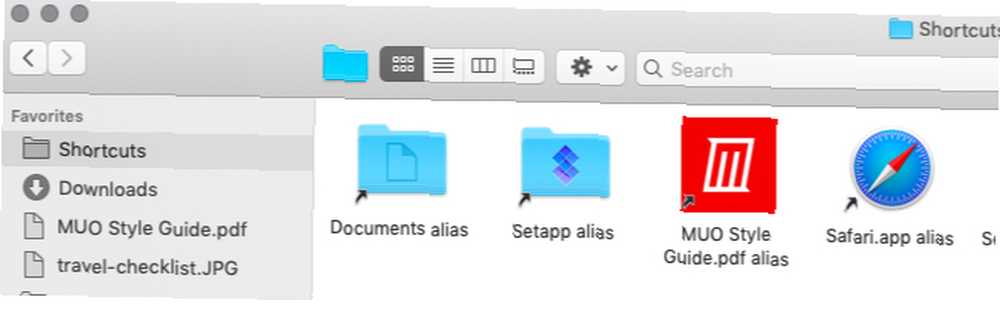
Po otwarciu Findera wyświetla się Ostatnie widok, w którym znajdują się ostatnio używane dane Findera. Może zamiast tego zastąpisz ten widok najczęściej używanymi danymi?
Na początek utwórz nowy folder w wybranej lokalizacji i:
- Przenieś tam swoje ulubione pliki i foldery lub
- Utwórz dla nich aliasy w nowym folderze. (Dodaj także aliasy do swoich ulubionych aplikacji).
Następnie nadszedł czas, aby ustawić ten folder jako domyślny widok dla nowych okien Findera. Aby to zrobić, najpierw otwórz Finder> Preferencje> Ogólne. Teraz kliknij Pokaż okna nowego Findera menu rozwijane, a następnie wybierz Inny. W otwartym oknie Findera wybierz utworzony folder skrótów i kliknij przycisk Wybierać przycisk.
Możesz nawet dodać skrót do tego nowego folderu na pasku bocznym, pasku narzędzi i Docku, aby był zawsze dostępny.
5. Wbudowane skróty Findera

Pasek ścieżki w dolnej części okna Findera, tuż nad paskiem stanu, to kolejny sposób szybkiego nawigowania do określonych lokalizacji Findera. Wyświetla hierarchię dla wybranego pliku lub folderu. Kliknij dowolną lokalizację w hierarchii, aby przejść bezpośrednio do niej, pomijając inne lokalizacje pomiędzy nimi.
Możesz również Kontrola-kliknij nazwę folderu na pasku tytułu, aby wyświetlić hierarchię plików / folderów i przejść do dowolnego miejsca w nim.
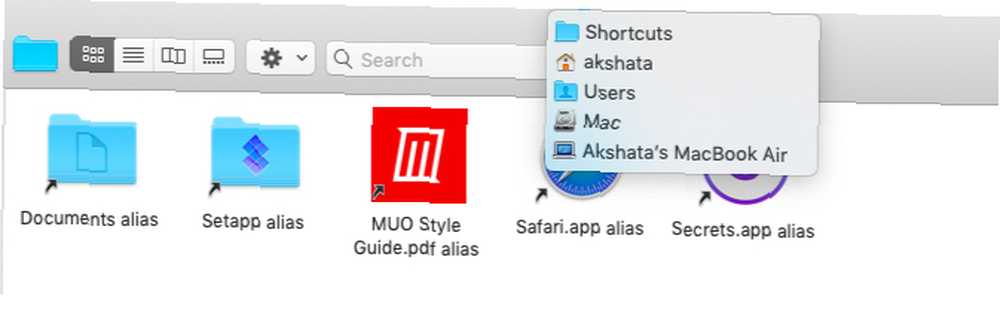
The Z powrotem przycisk na pasku narzędzi Findera to kolejny skrót. Kliknij i przytrzymaj Z powrotem przycisk, aby wyświetlić lokalizacje folderów, w których byłeś ostatnio z tego okna. (Lista zaczyna się od najnowszej lokalizacji.) Możesz teraz przejść do odpowiednich lokalizacji folderów z tej listy.
Jeśli… Naprzód przycisk pokazuje jako aktywny, możesz go kliknąć i przytrzymać, aby uzyskać podobną listę lokalizacji, przez które przeszedłeś.
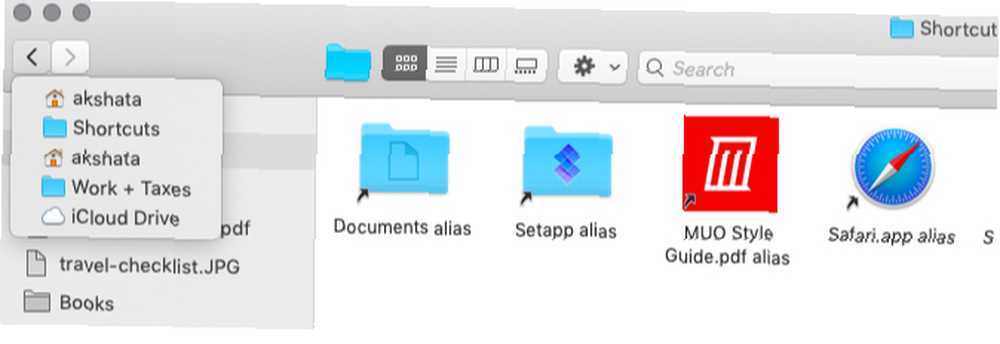
Skrót Finder na Macu
Skróty Findera to ogromna oszczędność czasu, ale odkrycie wszystkich ich tajemnic zajmuje trochę czasu. W związku z tym mamy o wiele więcej drobnych, ale przydatnych funkcji macOS. 18 Malutkie, ale przydatne funkcje macOS, o których powinieneś wiedzieć 18 Malutkie, ale przydatne funkcje macOS, o których powinieneś wiedzieć o macOS ma wiele tak małych, ale przydatnych funkcji, które są łatwe przegapić, dopóki nie natkniesz się na nich lub ktoś ich nie wskaże. będziesz chciał wiedzieć o.











